So sperren Sie Notizen auf iPhone und iPad
Die auf iPhone und iPad verfügbare Standard-Notizen-App ist ein nützliches Tool, um fast alles in Ihrer täglichen Routine im Auge zu behalten. Sie können wichtige Erinnerungen aufschreiben, eine Einkaufsliste erstellen, Vorlesungsnotizen machen usw. Du darfst Zeigen Sie Apple Notes auf Ihrem Android-Gerät an Inhalte problemlos kopieren oder anzeigen. Es ist jedoch ebenso wichtig, die Informationen zu schützen, die Sie in der Notes-App speichern. Es besteht die Möglichkeit, eine einzelne Note oder mehrere Noten zu sperren Notizen-App. Hier ist eine vollständige Anleitung, die Ihnen hilft, Notizen auf dem iPhone und iPad zu sperren, um sie sicher aufzubewahren.
 So sperren Sie eine Notiz
So sperren Sie eine Notiz
Das Sperren einer Notiz bedeutet eindeutig, dass, wenn das Gerät freigegeben wird oder jemand Zugriff auf Ihr Telefon erhält, die Person die Notiz nicht anzeigen kann, ohne sie zu entsperren. Es ist viel einfacher, eine einzelne Notiz zu sperren, als eine ganze App zu sperren.
Lassen Sie uns kurz erklären, wie Sie einige einfache Schritte befolgen, um Notizen auf Ihrem iPhone zu sperren. Diese Schritte gelten auch für diejenigen, die Notizen auf ihrem iPad sperren möchten.
Schritt 1: Öffnen Notizen-App auf Ihrem iPhone oder iPad.
Schritt 2: Klicke auf spezifischer Hinweis die Sie sperren möchten.
3: Klicke auf Die drei Punkte In der oberen rechten Ecke der Notiz.
Schritt 4: Klicke auf Sperrsymbol.
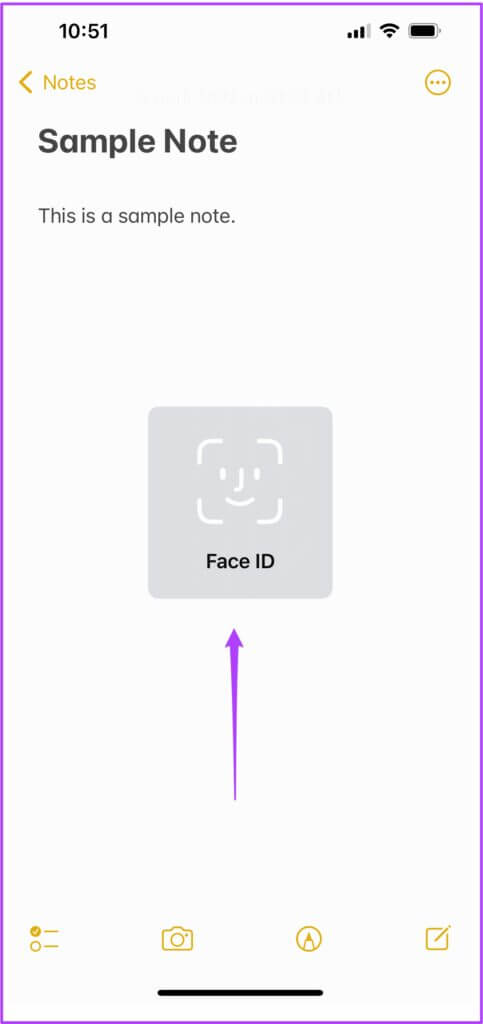
6: Ich suche nach Sperrcode Top-Note.
So öffnen Sie eine Notiz
Möglicherweise haben Sie eine oder mehrere Notizen gesichert. Das Öffnen ist also sehr einfach. Folge diesen Schritten.
Schritt 1: Klicke auf Schlosssymbol In der oberen rechten Ecke des Notiz.
Schritt 2: Sie werden zur Verwendung aufgefordert Gesicht ID Ihre oder eingeben كلمة المرور Ihre.
3: wird sein Entsperren Sie Ihre Notiz. du wirst sehen Entschlüsselungscode In der oberen rechten Ecke der Notiz.
 So sperren Sie eine Notiz mit 3D Touch
So sperren Sie eine Notiz mit 3D Touch
Wenn Sie sich mit 3D Touch auf Ihrem iPhone oder iPad wohler fühlen, können Sie diese einfachen Schritte befolgen, um Ihre Notiz in der Notizen-App zu sperren.
Schritt 1: Lange drücken Hinweis die Sie sperren möchten.
Schritt 2: Tippen Sie im sich öffnenden Menü auf Option Notiz sperren.
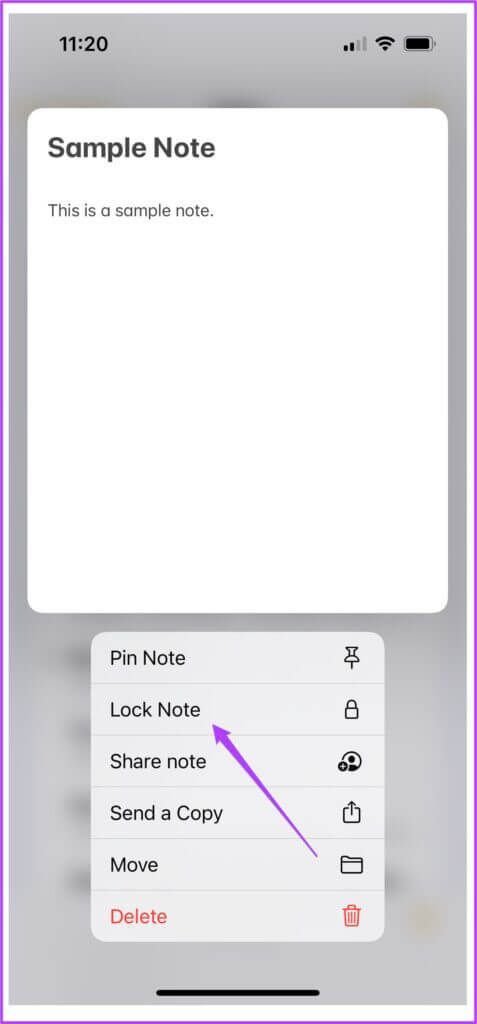
Wenn Ihr iPhone oder iPad Face ID nicht unterstützt, werden Sie aufgefordert, ein Passwort festzulegen, um Ihre Notiz zu sperren.
Schritt 4: Öffnen Hinweis und klicke Entsperrt-Symbol In der oberen rechten Ecke der Anwendung.
Schritt 5: Verifizieren Sperrcode in der oberen rechten Ecke.
Sie haben Ihre Notiz erfolgreich gesperrt.
So entfernen Sie die Sperre von einer Notiz
Wenn Sie Ihre Notiz nicht sperren möchten und die Gesichts-ID oder das Passwort entfernen möchten, können Sie dies auf einfache Weise tun.
Schritt 1: Halten Sie Ihre Notiz entsperrt.
Dies ist erforderlich, um diese spezielle Notiz zu öffnen.
Schritt 2: Klicke auf Die drei Punkte In der oberen rechten Ecke der Notiz.
3: Klicke auf Symbol entfernen.
So können Sie eine Sperre erfolgreich aus einer Notiz entfernen. Mit der gleichen Methode können Sie weitere Notizen entsperren und so Ihre Privatsphäre schützen. Das Beste daran ist, dass Sie keine zusätzlichen Apps auf Ihr iPhone oder iPad herunterladen müssen.
Die Notes-App auf iPhone und iPad bietet diese Funktion zum Schutz Ihrer Daten. Sie können diese Funktion auf dem iPhone oder iPad Ihres Familienmitglieds verwenden. Sie können ihre Notizen mit den oben genannten Schritten sperren.
Sichern Sie Ihre Informationen ganz einfach
Sie können die gleiche Methode verwenden, um mehrere Notizen in der Notizen-App auf Ihrem iPhone oder iPad zu sperren. Wir empfehlen zu überprüfen, ob auf Ihren Geräten die neuesten Versionen von iOS und iPad OS ausgeführt werden. Wenn nicht, aktualisieren Sie es zuerst. Die Notizsperre ist eine gute Option, wenn Sie Ihr Gerät mit Ihren Familienmitgliedern teilen, insbesondere mit Kindern. Das Sperren bedeutet, dass der Inhalt und die Notiz selbst sicherer sind. Wir hoffen, dass die obigen Schritte Ihnen geholfen haben, zu lernen, wie Sie Notizen auf dem iPhone und iPad sperren.

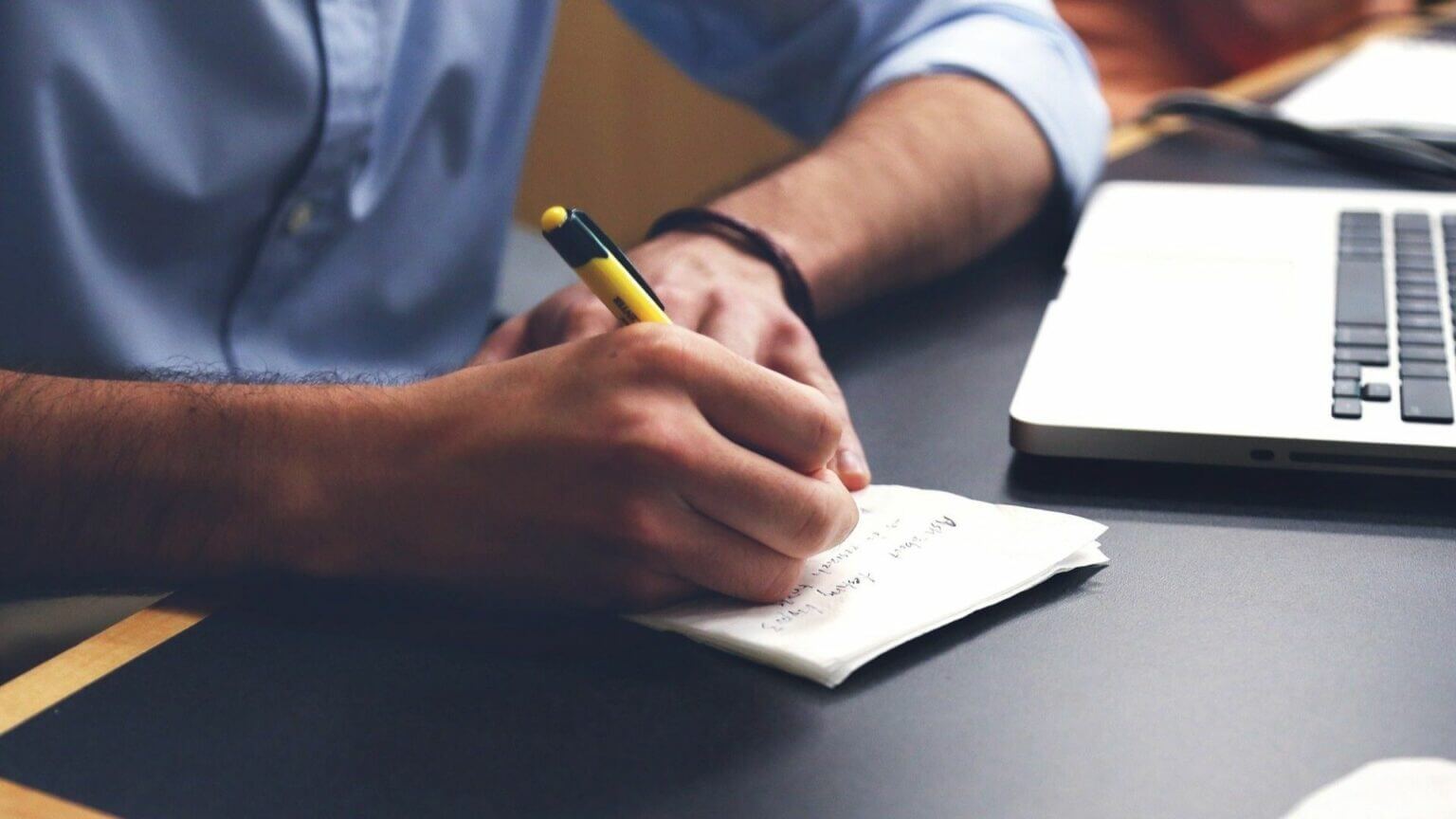
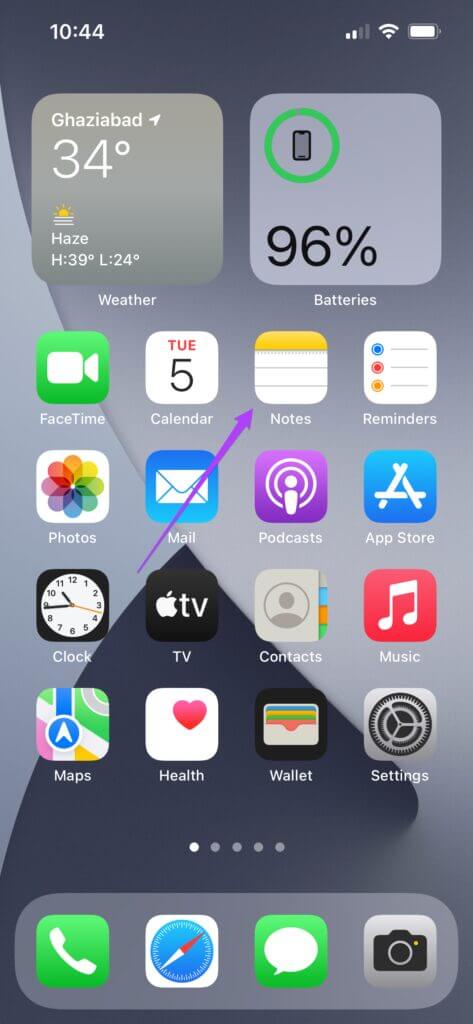
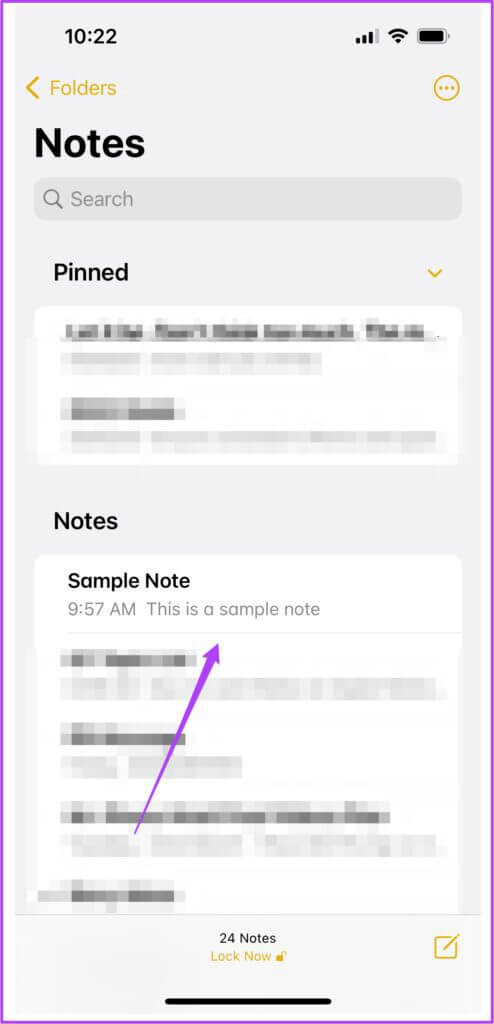
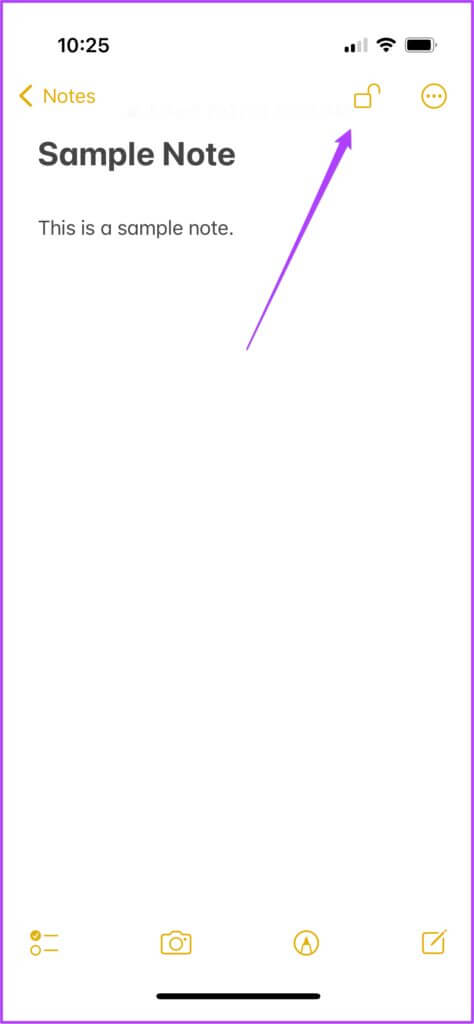
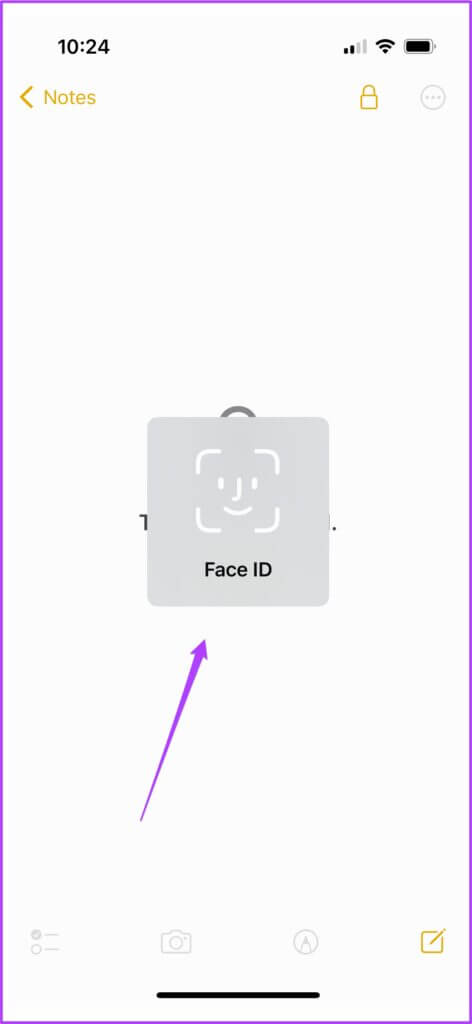
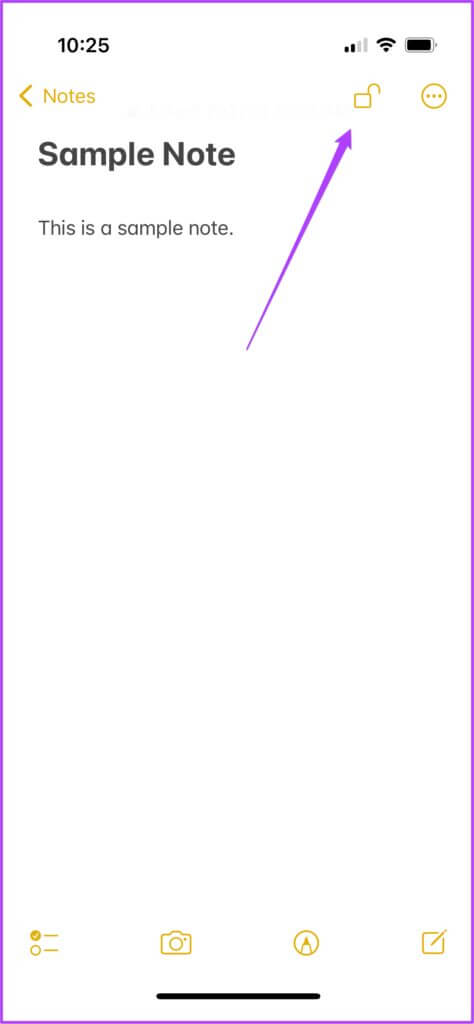 So sperren Sie eine Notiz mit 3D Touch
So sperren Sie eine Notiz mit 3D Touch